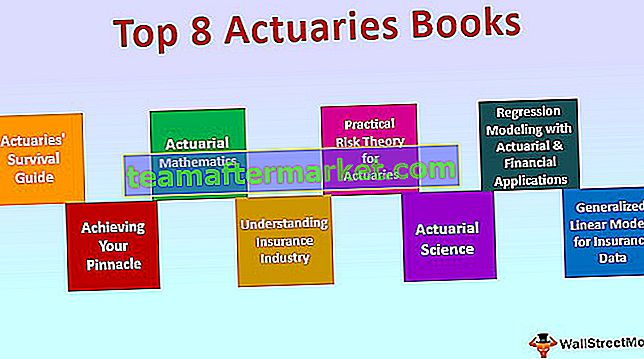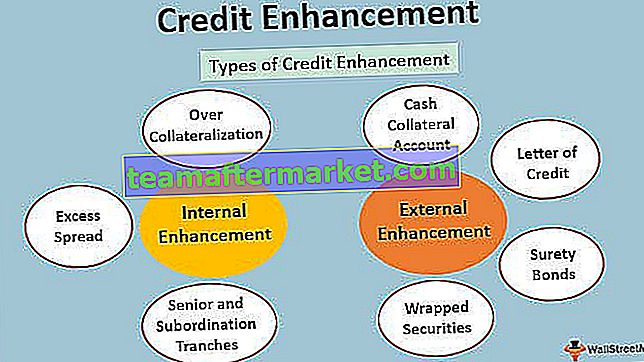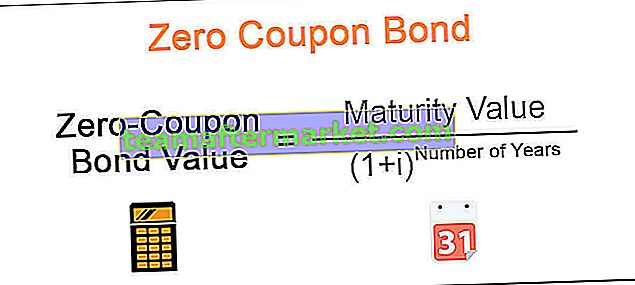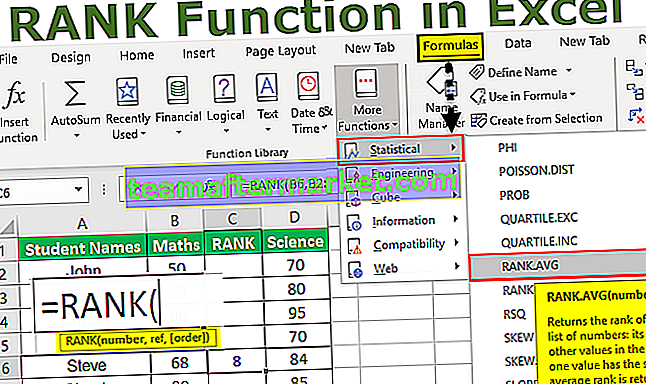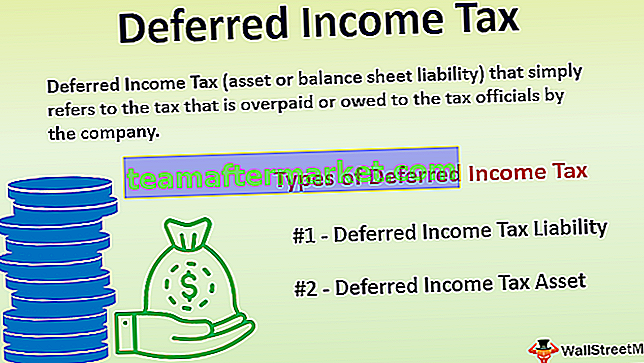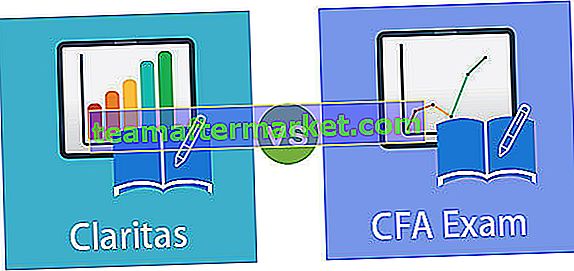Função FIND no Excel
A função Find no Excel é usada para encontrar a localização de um caractere ou substring em uma string de texto. Em outras palavras, é usado para encontrar a ocorrência de um texto em outro texto, pois nos dá a posição do texto de destino, de modo que a saída retornada por esta função é um número inteiro e esta função é uma função de texto no Excel que é embutida função que usa três argumentos nela.
Sintaxe

Argumentos
- find_text: o texto a ser encontrado.
- dentro do texto: a string de texto a ser pesquisada dentro
- start_num: Opcional. Ele especifica de qual caractere a pesquisa deve começar. O padrão é um.
Como usar a função FIND no Excel? (com exemplos)
Vamos entender o funcionamento do FIND no excel por alguns exemplos.
Você pode baixar este FIND Function Excel Template aqui - FIND Function Excel TemplateExemplo 1
Suponha que você queira encontrar a localização de “a” em “Leopard”.

Se "Leopard" for fornecido em A3 e "a" for fornecido em B3 como mostrado acima, a fórmula para ENCONTRAR no excel será:
= ENCONTRAR (B3, A3)

FIND no Excel retornará 5 quando “a” ocorrer na 5ª posição em “Leopard”.

Em vez de referências de células, você pode inserir diretamente os caracteres conforme mostrado na fórmula a seguir para ENCONTRAR no Excel:
ENCONTRAR (“a”, “Leopardo”)

Ele também retornará 5.

Exemplo # 2
Suponha que você tenha uma lista de strings de texto em A3: A6, conforme mostrado abaixo.

Nesta lista, você deseja identificar o número de itens que o caractere “i” está ocorrendo na lista. Você pode usar a seguinte fórmula para ENCONTRAR no Excel para identificar isso:
= SUMPRODUCT (- (ISNUMBER (FIND (“i”, A3: A6))))

Na fórmula acima, para ENCONTRAR no Excel,
- FIND (“i”, A3 : A6 ) - encontrará a posição nas células que contêm o find_text “i” e dá um erro quando não consegue encontrar a posição.
- ISNUMBER (FIND (..)) - retornará TRUE quando o valor for numérico e FALSE quando não for. Portanto, quando a função FIND no excel encontrar “i”, ela retornará TRUE e quando não puder, retornará FALSE. Então, ele forma uma matriz: TRUE; VERDADE; FALSO; VERDADE.
- - (ISNUMBER (….))) - O - (TRUE; TRUE; FALSE; TRUE) irá converter a matriz TRUE / FALSE para 1/0 e retorna 1; 1; 0; 1.
- SUMPRODUCT no Excel (- (ISNUMBER (….))) - O SUMPRODUCT (1; 1; 0; 1) finalmente soma e retorna 3.

Pode-se notar aqui que a função FIND considera apenas a ocorrência de “i” nas células (presença ou ausência). Se ocorrer mais de uma vez, também será contado como um. Por exemplo, se Onion se tornar “Oniion”, então também retornará 3. Uma funcionalidade semelhante também pode ser vista na função CONT.SE. No entanto, essa sintaxe é diferente da função CONT.SE porque diferencia maiúsculas de minúsculas, enquanto CONT.SE não é.
No exemplo acima, você aprendeu como extrair o número de células nas quais uma substring está ocorrendo em um intervalo de células. Agora, vamos ver como encontrar o número de células contendo uma de duas substrings diferentes (substring A ou substring B) em um intervalo de células.
Exemplo # 3
Suponha que você tenha uma lista de nomes conforme mostrado abaixo.

Nesta lista, você deseja encontrar o (número de) nomes em que ocorre “ansh” ou “anka”. Você pode fazer isso usando a seguinte fórmula para ENCONTRAR no Excel:
= SUMPRODUCT (- ((ISNUMBER (FIND (“ansh”, A3: A10)) + ISNUMBER (FIND (“anka”, A3: A10)))> 0))

A fórmula para ENCONTRAR no Excel é bastante semelhante à usada no Exemplo 3, com uma ligeira modificação.
- ISNUMBER (FIND (“ansh”, A3: A10))
retornará uma matriz TRUE / FALSE dependendo da ocorrência de “ansh” em A3: A10 e retornará: FALSE; FALSO; VERDADE; VERDADE; FALSO; FALSO; FALSO; FALSO
- ISNUMBER (FIND (“anka”, A3: A10)) - retornará uma matriz TRUE / FALSE dependendo da ocorrência de “anka” em A3: A10 e retornará: TRUE; VERDADE; FALSO; FALSO; FALSO; FALSO; FALSO; FALSO
- - (ISNUMBER (FIND (“ansh”, ..)) + ISNUMBER (FIND (“anka”, ..))> 0 - adicionará as duas matrizes booleanas e retornará: TRUE; TRUE; TRUE; TRUE; FALSE; FALSE ; FALSO; FALSO è 1; 1; 1; 1; 0; 0; 0; 0
- “-“ converte TRUE / FALSE em 1/0 e “> 0” - garante que qualquer valor maior que zero seja contado apenas uma vez.
- SUMPRODUCT (- ((ISNUMBER (….) + ISNUMBER (….))> 0) - retornará 1,1,1,1,0,0,0,0
A fórmula acima para ENCONTRAR no Excel retornará 4.

Às vezes, precisamos extrair palavras que começam com ou contêm um símbolo específico, como “@” em e-mails ou “//” em URLs, etc. Vejamos um exemplo para extrair essas palavras.
Exemplo # 4
Suponha que você tenha algumas legendas de imagem, conforme mostrado abaixo.

Destes, você deseja extrair apenas a 1ª hashtag de cada legenda. As hashtags começam com “#” e terminam com espaço. Para C3, você pode usar a fórmula abaixo para ENCONTRAR no Excel:
= MID (C3, FIND (“#”, C3), FIND (”“, (MID (C3, FIND (“#”, C3), LEN (C3)))))

- FIND (“#” , C3 ) - encontrará a posição de “#” em C3. Ele retornará 9
- MID (C3, FIND (“#”, C3), LEN (C3)) - irá extrair o texto de FIND (“#”, C3) ou seja, 9 para o LEN (C3) ou seja, o fim. Aqui, ele retornará #Wedding in Jaipur
- FIND (”“, (MID (….)) - encontrará a localização do primeiro espaço que ocorre na string #Wedding em Jaipur.
- MID (C3, FIND (“#”, C3), FIND (”“,…)) - cortará C3 de FIND (“#”, C3) para o primeiro espaço que ocorre na string # Casamento em Jaipur e retornará # Casamento

Da mesma forma, você pode arrastar para o resto das legendas e obter o resultado conforme mostrado abaixo.

Relevância e usos
- É usado para extrair o número de vezes que uma substring ou combinação de substrings aparece em um intervalo,
- É usado para extrair palavras que ocorrem após um caractere específico e também para extrair os URLs
- É usado para obter o nome ou sobrenome
- É usado para encontrar a enésima ocorrência de uma substring.
- É usado para remover qualquer texto indesejado
Coisas para lembrar
- A função FIND no Excel procura por find_text em within_text e retorna a posição da 1ª ocorrência de find_text em within_text.
- O find_text pode ser um caractere ou uma substring. Ambos find_text e within_text podem ser caracteres de texto ou referências de células.
- A função FIND retorna a posição da 1ª ocorrência de find_text em within_text .
- A função FIND diferencia maiúsculas de minúsculas e não permite caracteres curinga.
- Se o find_text contiver mais de um caractere, a posição do primeiro caractere da primeira correspondência em within_text será retornada.
- Se find_text for uma string vazia “”, a função FIND retornará um.
- Se a função FIND do Excel não puder encontrar find_text em within_text, ela fornecerá #VALUE! erro
- Se o núm_inicial for zero, negativo ou maior que dentro do texto , a função FIND retornará #VALOR! erro.